
Hisense TV is een van beste beschikbare budget TVs, met zijn graphics van hoge kwaliteit en ondersteuning van verschillende schermresoluties zoals 4K, Full HD, en HD. Het kan ook kwaliteitsfoto’s, -video’s en andere visuele inhoud leveren. Echter, de schermprojectiefunctie is enkel beschikbaar op Android apparaten. Als je dus een Apple gebruiker bent en op zoek bent naar de beste manier voor iPhone te verbinden met Hisense Smart TV, zijn er enkele opties; ze kunnen op het eerste zicht ingewikkeld lijken, maar we hebben deze handleiding voorbereid om je te helpen om dit probleem eenvoudig op te lossen. Lees verder om de beste oplossingen te vinden!
Hoe iPhone met Hisense Smart Tv Verbinden?
ApowerMirror

Natuurlijk zijn er meerdere manieren waarop je je iPhone op TV kunt projecteren. Je kunt ofwel netwerkhardware zoals USB plugins, ontvangers gebruiken of je kunt een app van een derde partij gebruiken, ApowerMirror genaamd. ApowerMirror kan je helpen om je iPhone te spiegelen op je TV. Het is een cross-platform spiegelingsapp ontworpen om schermen te delen tussen verschillende apparaten terwijl de hoge kwaliteit ook behouden blijft. Je kunt het ook gebruiken om drie verschillende apparaten tegelijkertijd te tonen. Om te leren hoe iPhone naar Hisense TV spiegelen gedaan wordt met deze app, moet je gewoon deze instructies volgen.
- Download en installeer het programma op je iPhone en TV. Je kunt de downloadknop hieronder gebruiken.
- Lanceer de app op beide apparaten en zorg ervoor dat ze verbonden zijn met dezelfde WiFi-server.
- Tik op de “M” op je telefoon in het midden onderaan en tik op de naam van je TV.
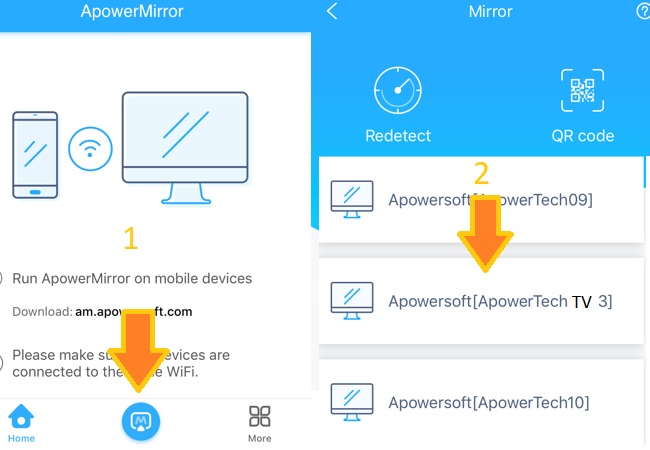
- Tik als laatste op “Telefoonscherm Spiegelen”, waarna de spiegeling zal beginnen.
Tips: Je kunt ApowerMirror ook gebruiken om scherm van iPhone naar PC te spiegelen.
TV Assist
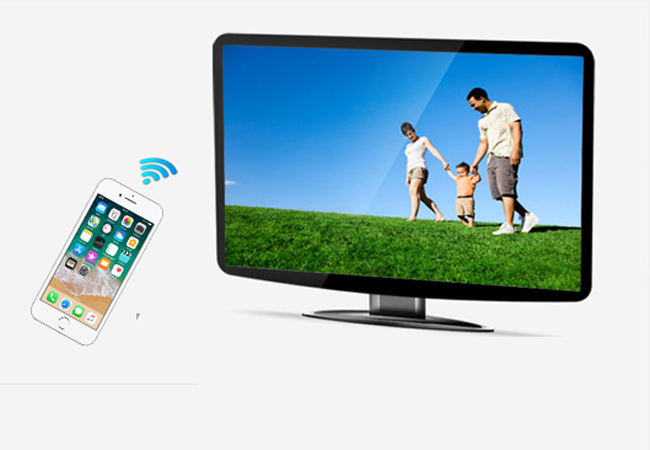
TV Assist werkt als een DLNA mediaserver waarmee je je iPhone video’s, foto’s, en muziek kunt stramen op je TV. Deze app is compatibel met apparaten met iOS 8.0 of later. Met TV Assist kan je je media afspelen op ondersteunde DLNA apparaten zoals Smart TVs, spelconsoles, media players en meer. Naast het streamen van je eigen bestanden op je TV, wordt het streamen naar sites zoals Facebook, Twitter en YouTube ook ondersteund. Spijtig genoeg zijn niet alle video gaming apps ondersteund. Om te leren hoe iPhone met Hisense Smart TV verbinden in z’n werk gaat, volg je de onderstaande instructies.
- Download eerst de app op je iPhone en installeer het nadat de download volledig afgerond is.
- Lanceer vervolgens TV Assist op je apparaten. Zorg ervoor dat zowel je Smart TV als iPhone gelinkt zijn met dezelfde draadloze server. Verbind je apparaat dan met je TV.
- Voer nu het programma uit op je iOS apparaat en open een mediabestand dat je wilt projecteren op je TV. Wanneer je ervoor kiest om een video af te spelen, tik je op “Video’s Afspelen”.
- Wanneer er verbinding is, kan je alle mediabestanden afspelen vanop je iPhone naar je Hisense Smart TV.
AirServer

Een andere manier waarop hoe iPhone op Hisense TV aansluiten gedaan wordt is via AirServer. Dit is een bekende schermspiegelingsapp waarmee je inhoud van je iPhone kunt projecteren op je Smart TV. Naast het projecteren naar TV ondersteunt het ook schermspiegeling van elk apparaat waarop AirPlay, Miracast of Google Cast ingeschakeld is. Hiermee kan je media streamen van populaire sites zoals YouTube, Spotify, Apple Music zonder je zorgen te hoeven maken over de internetverbinding, omdat het een gastnetwerk aanmaakt. Hier is een eenvoudige handleiding als je wilt leren hoe iPhone naar Hisense TV spiegelen gedaan wordt met AirServer.
- Om te beginnen, download de app en installeer het zowel je iPhone als TV.
- Ga naar het Controlecentrum op je iDevice en tik op “Scherm Spiegelen” om de gedetecteerde apparaten te tonen.
- Kies de naam van je TV uit de beschikbare apparaten, waarna je iPhone gestreamd zou moeten worden op je TV.
Conclusie
Dit zijn de meest praktische manieren als je wilt weten hoe Hisense TV op iPhone aansluiten gedaan kan worden. Met deze methodes kan je nu je favoriete films bekijken of een spel spelen op een veel groter scherm. De eerste twee methodes laten je draadloos projecteren, wat erg handig is voor het streamen van media. Echter, de hoge kwaliteitsoutput van ApowerMirror, alsook zijn mogelijkheden om meerdere apparaten tegelijkertijd te verbinden, maakt het een geweldig allround keuze waarmee je meer kunt doen dan gewoon je iPhone-scherm op je Hisense Smart TV projecteren. De eerste twee opties werken zeker en vast, maar ApowerMirror is een fantastisch alternatief die je extra flexibiliteit geeft die andere opties gewoonweg niet hebben.
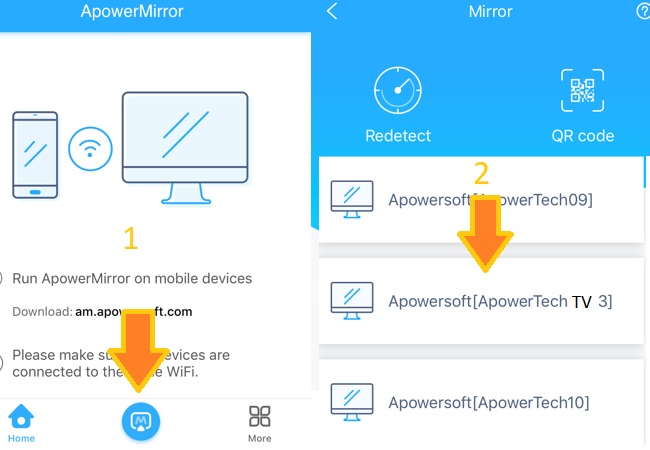
Plaats een Opmerking